本文主要是介绍基于惯性动捕的动画应用解决方案——Unity篇,希望对大家解决编程问题提供一定的参考价值,需要的开发者们随着小编来一起学习吧!
解决方案流程:

一、穿戴动捕设备
此教程以VDSuit Full为例,具体穿戴请观看对应的穿戴视频或使用说明。

图1.1
二、连接设备并进行标定
2.1设备与软件连接
选择VDSuit Full类型,然后点击连接按钮连接软件,如下图2.1-2.2。
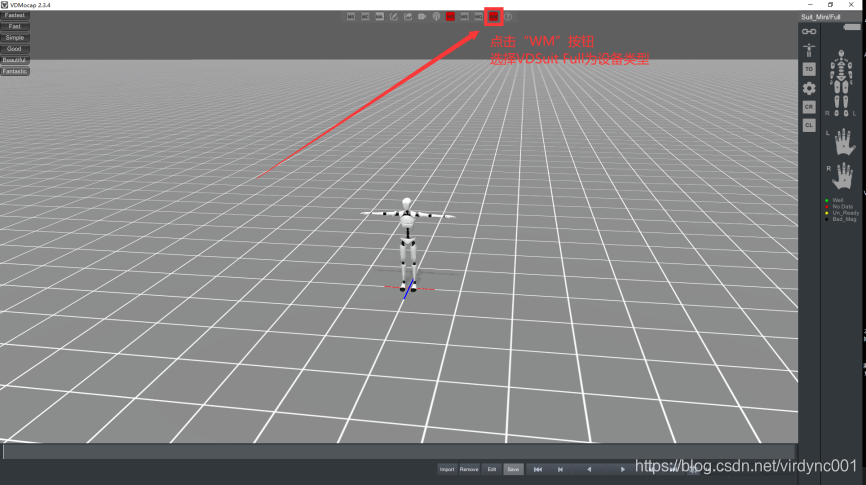
图2.1

图2.2
2.2标定
连接软件后进行姿态标定,使用前必须根据提示严格依据标定动作进行标定,否则会影响使用的姿态效果。
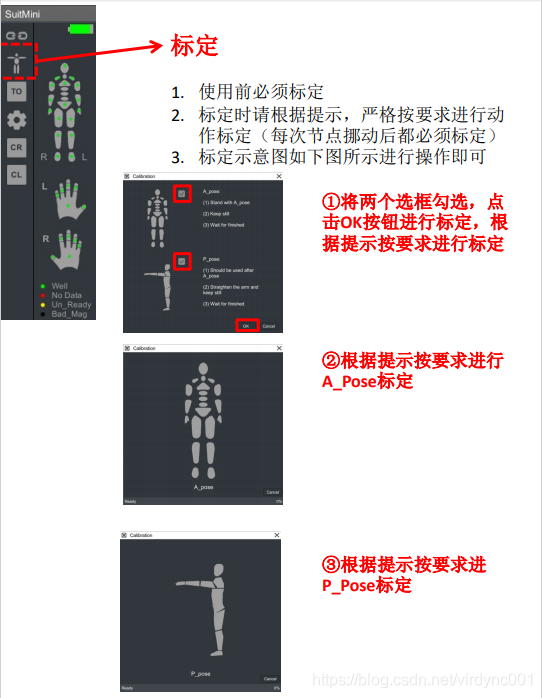
图2.3
三、根据需求记录动作数据
3.1点击记录按钮,记录文件的文件属性,下图所示
按钮“灰色”状态时为未记录数据,按钮为“红色”状态时为数据记录中,如下图3.1所示

图3.1
3.2保存动作数据
再次点击“记录”按钮,按钮由“红色”变为“灰色”时,数据即被保存。
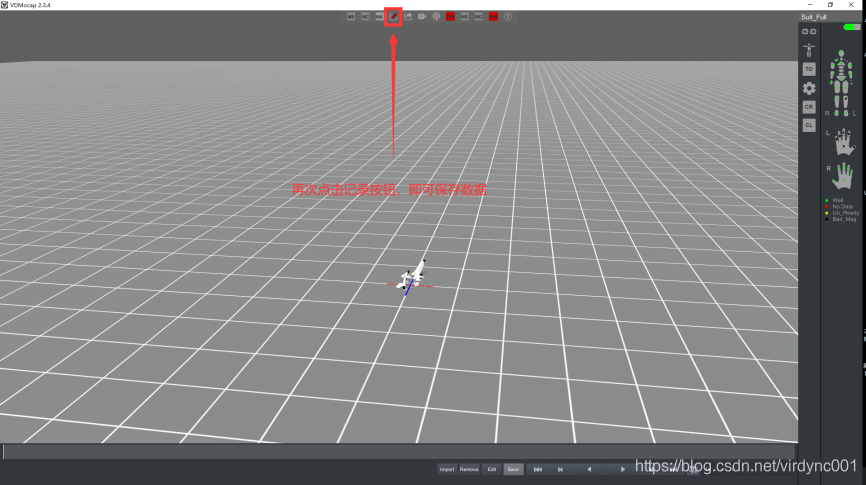
图3.2
四、导出FBX动捕数据文件
点击数据导出按钮,设置需要导出的数据文件的属性,此处建议直接选择FBX,本教程是基于标准骨骼绑定的模型示范的,导出的步骤如下图4.1-4.2。
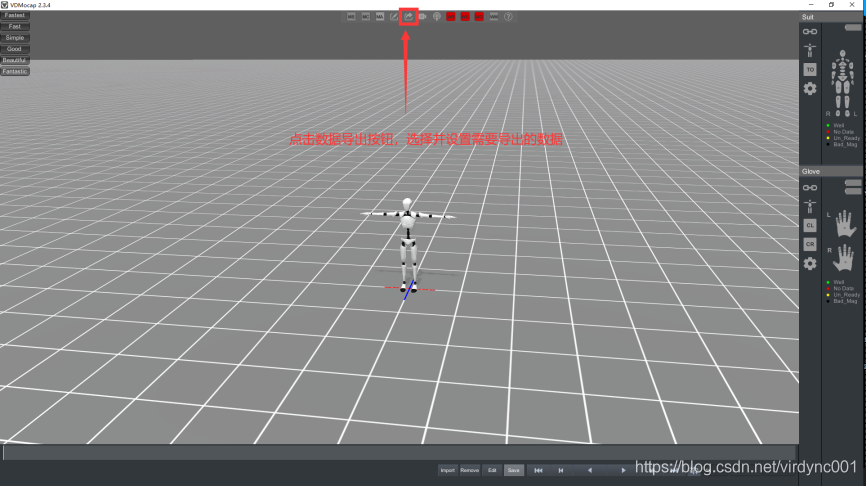
图4.1

图4.2
五、将模型与数据导入Unity
5.1导入模型到Unity中,并对其设置相关参数。
在Rig 面板中更改 Animation Type 为 Humanoid,Avatar Definition 为 Create From This Model,如下图5.1。

图5.1
5.1将FBX数据导入Unity中,并对其设置相关参数。
在Rig 面板中更改 Animation Type 为 Humanoid,Avatar Definition 为 Create From This Model,如下图5.2。
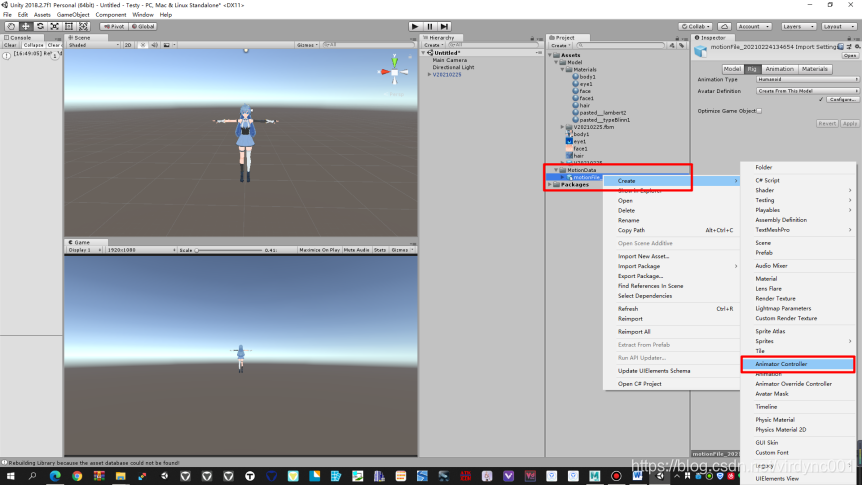
图5.2
六、创建动画控制器Animator Controller
对FBX动捕数据创建动画控制器,并将控制器拖入动画控制面板中,如下图6.1-6.2。
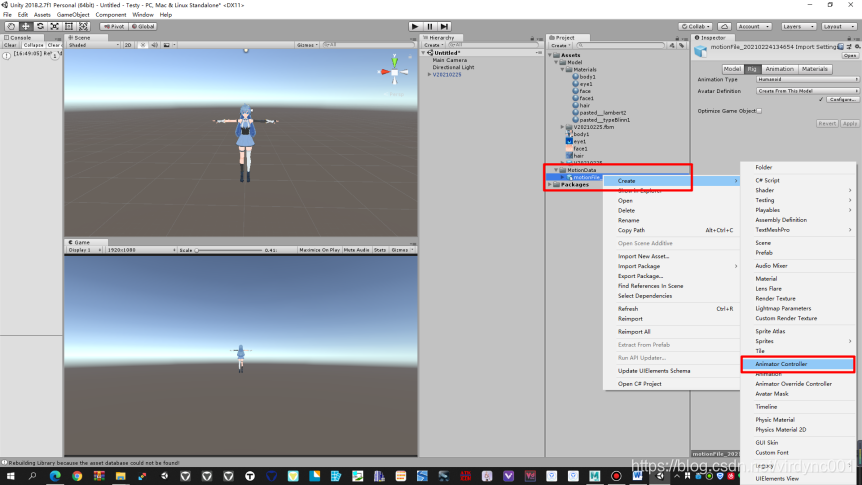
图6.1
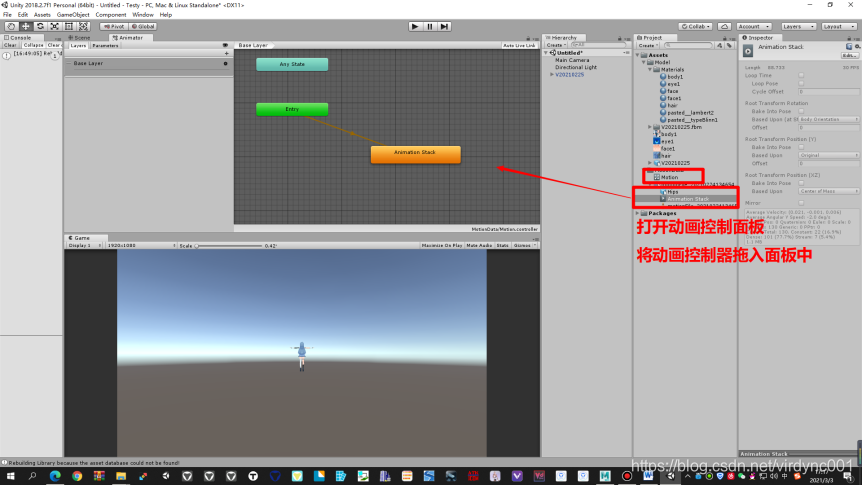
图6.2
七、预览动画
将动画控制器的拖入场景模型中的动画选项卡中,然后运行即可查看动画效果,如下图7.1-7.2。
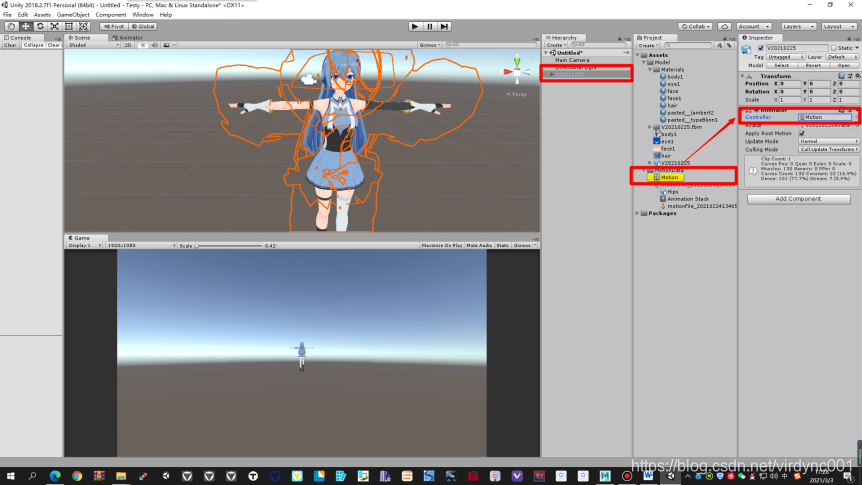
图7.1

图7.2
八、修改数据骨骼位置
若预览动画的时模型手部的手指姿态不正确,修改FBX数据与模型的骨骼节点的位置,使其一一对应。Unity骨骼标准手指为三节,所以匹配时须注意大拇指外其余四指的三节手指不能匹配在掌心上方(特别注意是FBX数据的匹配),且FBX数据的关节点与模型的关节点要保持一致且都为三节。
8.1匹配模型关节

图8.1

图8.2
8.2匹配FBX数据中骨骼位置

图8.3
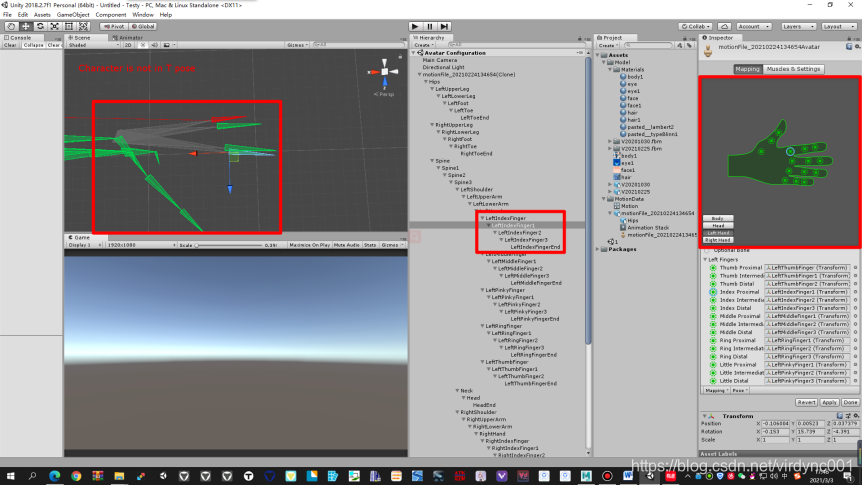
图8.4
九、Unity特效
部分模型头发或裙子若需要飘动等碰撞效果,可添加动力学。V Chan裙子以权重方式实现,所以这里以头发作为示范例子。
9.1给头发添加动力学脚本,并调节相关的参数

图9.1
9.2对身体或其他关节需要与头发接触的关节添加碰撞体,并设置碰撞体大小等相关参数
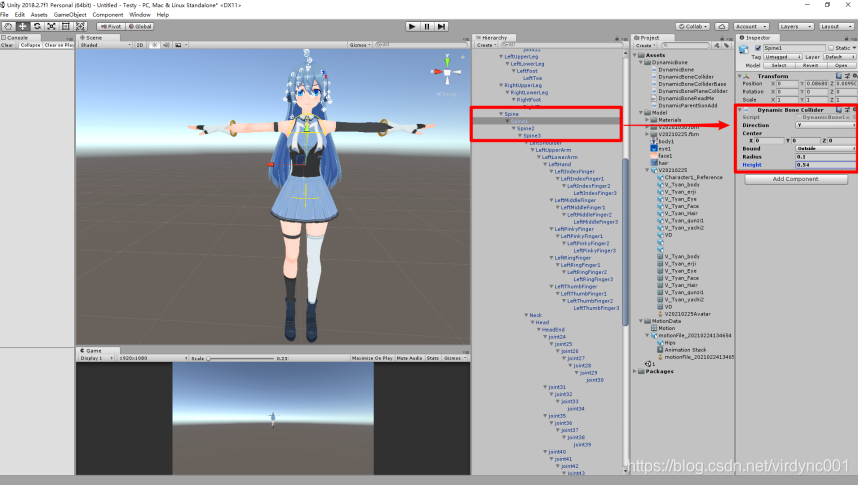
图9.2
这篇关于基于惯性动捕的动画应用解决方案——Unity篇的文章就介绍到这儿,希望我们推荐的文章对编程师们有所帮助!




